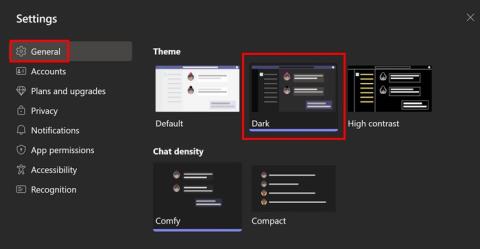Kuidas Android-telefonis taskulampi sisse lülitada

Nutitelefonide valdkonnas jäävad mõned kõige väärtuslikumad funktsioonid sageli kõige tähelepanuta. Üks selline funktsioon, mis on laialdaselt saadaval Android-seadmetes,
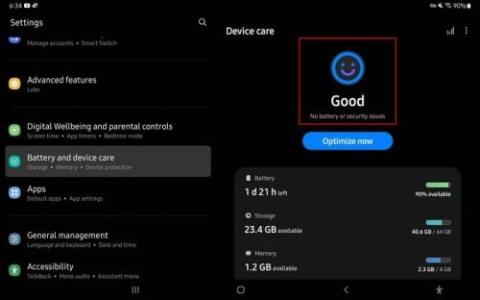
Jätsite Android-tahvelarvuti laadimise ja tulite mõne tunni pärast tagasi, arvates, et see on täielikult laetud. Kuid mõistate, et see on vaevu laetud, ja satute paanikasse, sest arvate, et midagi on valesti. Enne kui tunnete, et peate aku välja vahetama, võite proovida laadimisprobleemi lahendada lihtsate näpunäidetega.
Kuidas parandada, kui Android-tahvelarvuti ei lae
Kui teil on Android-tahvelarvuti olnud pikka aega, on suur tõenäosus, et tegemist on riistvaraprobleemiga. Kuid enne kui viite selle hooldusesse või otsustate uue tahvelarvuti osta, on mõned lihtsad näpunäited, kuidas kõrvaldada, et probleem on akus. Näiteks võite proovida olulisi näpunäiteid, milleks oleks tahvelarvuti taaskäivitamine. On üllatav, mida lihtne taaskäivitamine parandab. Kui teil on Samsung Galaxy tahvelarvuti, saate välistada, et tegu pole akuga.

Seadme hooldus Samsung Galaxy tahvelarvutis
Seda saate teha menüüs Seaded ja seejärel jaotis Aku ja seadme hooldus . Ülaservas on näha, kas aku on korras. Näete ka optimeerimisnuppu ja kui puudutate seda, näitab skannimine teile, kas mõni suure akukuluga rakendus töötab, kas on teatatud rakenduste kokkujooksmistest ja kas taustarakenduste arv on suletud.
Kontrollige või muutke laadimiskaablit
Kui teie Android-tahvelarvuti ei lae, peaksite esmalt vaatama kaablit. Kontrollige seda hoolikalt ja veenduge, et pistikud pole kahjustatud. Samuti pole katmata juhtmed kunagi hea märk. Veenduge, et see on mõlemast otsast õigesti ühendatud ja et korpus ei takistaks kaabli õiget sisestamist. Pärast seda jätke tahvelarvuti vähemalt pooleks tunniks rahule.
Te ei pruugi laadimisprotsenti näha, kuna lasete akul täielikult tühjeneda. Kui see nii on, kulub teie tahvelarvuti laadimiseks aega, et saada vähemalt üks protsent. Kuid kui proovite seda pidevalt sisse lülitada, raiskate selle võimaliku laengu. Võite proovida kasutada kaablit, mis töötab teistes seadmetes, ja võite proovida ka laadimisplokki vahetada.
Veenduge, et väljundvõimsus oleks 10 W, mitte viis, kuna teie tahvelarvuti vajab 10 W. Seda tuleb meeles pidada, kui ostsite uue kaabli ja see ikka ei lae. Kui saate osta originaalkaabli ja laadimisploki, oleks sellel tohutu erinevus.
Heitke pilk laadimispordile
Vaadake tahvelarvuti laadimisporti ja veenduge, et see oleks puhas. Vaadake, kas midagi ei sega, näiteks kiud. Midagi välja tõmbamiseks võite kasutada hambaorki või suruõhku. Kuid olge hambaorkuga ettevaatlik, sest te ei taha midagi kahjustada. Vaadake seda ainult siis, kui saate selle hõlpsalt välja võtta. Eemaldage õrnalt kõik, mis takistab teil tahvelarvuti laadimist.
Toiteallika muutmine
Selle asemel, et kasutada s powerstripit, kus on ühendatud ka mitu muud seadet. Miks mitte ühendada tahvelarvuti otsesema toiteallika saamiseks seinaga? Kui ühendate kaabli tahvelarvutiga, liigutage ühenduse hõlbustamiseks õrnalt külgedele. Kui see ei tunne end turvaliselt, siis võib-olla läks sees midagi katki, mis ei lase sellel head ühendust luua. Proovige kogu majas erinevaid pistikupesasid, et näha, kas tahvelarvuti laadimine algab.
Värskendage oma tahvelarvutit
Võimalik, et tahvelarvutis tekkis mõni viga, mis takistab seda korralikult laadimast. Sel juhul kontrollige, kas värskendus on ootel. Saate seda kontrollida, minnes menüüsse Seaded ja pühkides alla jaotiseni Tarkvaravärskendus. Puudutage valikut Laadi alla ja installi ning teie Android-tahvelarvuti otsib kõiki ootel olevaid värskendusi. Kui seda pole, näete teadet, et tarkvara on ajakohane.

Tarkvarauuendus Samsungi tahvelarvutile
Muud võimalikud põhjused
Põhjuseks võib olla ka teie tahvelarvuti temperatuur. Tahvelarvuti saab laadida aeglaselt ja täielikult seiskuda, kui see on liiga kuum või külm. See juhtub ka iOS-i seadmetega. Proovige seda laadida, kui temperatuur on normaalses töövahemikus.
Kas näete veepiisakooni?
Vähemalt Samsungi tahvelarvutite puhul, kui tahvelarvuti tuvastab niiskuse, näete veepiiskade ikooni. Tahvelarvutit ei laadita ettevaatusabinõuna, et tagada seadme ohutus. Kui see on teie juhtum, laske seadmel enne selle kasutamist kuivada. Kui möödunud on paar tundi ja vesipiisa ikoon on endiselt alles, võite proovida tahvelarvuti taaskäivitamist, et see uuesti alustada.
Proovige lähtestada
Kui olete nõus alustama nullist, lähtestage oma Android-tahvelarvuti uueks alguseks. Ainus probleem on see, et see kustutab kogu teie teabe. Kuid loodetavasti olete oma teabe varundanud juhuks, kui midagi sellist peaks juhtuma. Või te ei pahanda, et kaotate kõik, mis teil tahvelarvutis on.
Android-tahvelarvuti lähtestamiseks peate järgima neid juhiseid. Avage rakendus Seaded ja minge jaotisse Üldhaldus . Nipsake alla, kuni näete valikut Lähtesta ja valige see ning seejärel suvand Tehaseseadete lähtestamine . Näete kõiki tahvelarvutisse installitud rakendusi, mis eemaldatakse, ja kogu isiklikku teavet, mis samuti kustutatakse. Kui soovite kõik kustutada, puudutage allosas olevat lähtestamisnuppu.
Kas kolmanda osapoole rakendus võib olla süüdlane?
Võite proovida kasutada tahvelarvutit turvarežiimis, et kasutada seda põhiliideses. Kui teie tahvelarvuti laeb tavaliselt pärast seda, siis teate probleemi. Kuid kui te pole kindel, kas soovite turvarežiimi siseneda, kuna mõned kasutajad on öelnud, et neil on raske sellest väljuda, võite alati proovida oma tahvelarvutit laadida, kui see on välja lülitatud.
Kui probleem tekkis pärast konkreetse rakenduse või rakenduste installimist, võite proovida need ükshaaval desinstallida, kuni laadimiskiirus normaliseerub. Kui kõik on ebaõnnestunud ja tahvelarvuti ikka ei lae, oleks kõige parem see kasutusele võtta, kuna endiselt on võimalik, et põhjuseks võib olla riistvarakahjustus.
Lisalugemist
On ka mitmesuguseid muid seadmeid, mis võivad laadimisel probleeme tekitada. Siin on mõned kasulikud artiklid laadimata Chromebooki parandamise kohta . Kuna me käsitleme ka pöördlaadimist , saate selle vajaduse korral välja lülitada järgmiselt. Ärge unustage lisalugemismaterjali otsimiseks kasutada otsinguriba.
Järeldus
Põhjuseid, miks teie Android-tahvelarvuti ei lae, on mitu. Võib-olla pole teie kasutatav toiteallikas piisav või tuleb soobel või kast välja vahetada. Võib juhtuda, et selle probleemi põhjustab ka mõni kolmanda osapoole rakendus, mille saate teada, kui kasutate tahvelarvutit turvarežiimis või laadite selle välja, lülitades selle välja. Kui arvate, et olete kõike proovinud ja tundub, et miski ei tööta, võite alati proovida tahvelarvuti lähtestada ja alustada nullist. Kui teete seda, looge oma teabest varukoopia. Milliseid meetodeid kavatsete kõigepealt proovida? Andke mulle allolevates kommentaarides teada ja ärge unustage artiklit sotsiaalmeedias teistega jagada.
Nutitelefonide valdkonnas jäävad mõned kõige väärtuslikumad funktsioonid sageli kõige tähelepanuta. Üks selline funktsioon, mis on laialdaselt saadaval Android-seadmetes,
Samsung Galaxy S23 oma muljetavaldava funktsioonide valiku ja tugevate võimalustega on nutitelefonide vallas tõeline ime. Üks selle
Uhiuue Android-nutitelefoniga teekonnale asumine on põnev, haarav ja pisut hirmutav. Uusim Android OS on pakitud
Samsung DeX on funktsioon, mis sisaldub mõnes Samsungi tipptasemel seadmes, mis võimaldab teil oma telefoni või tahvelarvutit kasutada nagu lauaarvutit. DeX tähistab
Lukustuskuva kohandamine Androidis on tõhus viis nutitelefoni kasutuskogemuse täiustamiseks, luues isikupärasema ja funktsionaalsema ekraani
Vaadake, kui lihtne on oma Motorola Android TV-s rakenduste salvestusruumi kontrollida. Siin on lihtsad ja algajasõbralikud sammud, mida järgida.
Mitme akna kasutamise kõige olulisem eelis on tõhustatud multitegumtöö. Saate näiteks e-kirjadele vastamise ajal videot vaadata, sirvida
Kavatsesime lahendada levinud probleemi, millega paljud Androidi kasutajad mingil hetkel silmitsi seisavad: telefoni parooli unustamine. Kui te ei pääse oma Androidi juurde
Tänapäeva kiire tempoga maailmas on igapäevaste rutiinide lihtsustamiseks ja sujuvamaks muutmiseks võimaluste leidmine olulisem kui kunagi varem. Sisestage Google'i assistendi rutiinid, a
Siit saate teada, kuidas saate mõne lihtsa sammuga Microsoft Teamsis Windowsi ja Androidi jaoks kiiresti lubada tumeda režiimi.